
Obsah
Pokud se setkáváte s černou obrazovkou Destiny 2 při spuštění, může to být velmi dobře způsobeno závadou softwaru. Chcete-li tento problém vyřešit, ujistěte se, že grafická karta vašeho počítače, operační systém a hra běží na nejnovějších aktualizacích.
Destiny 2 je bezplatná online multiplayerová střílečka pro jednoho hráče, která byla poprvé vydána pro platformu Windows v roce 2017. Tato hra má režim Player versus Environment a Player versus Player. Hráči se ujímají role strážce s cílem chránit poslední město před mimozemšťany.
Rychlá a snadná oprava černé obrazovky Destiny 2
Jedním z běžných problémů, se kterými se můžete při hraní této hry setkat, je problém s černou obrazovkou. K tomu obvykle dochází při spuštění hry a často to může být frustrující zážitek. Chcete-li tento problém vyřešit, musíte udělat následující.
Předpoklady:
- Restartujte počítač.
- Ujistěte se, že je hra aktualizována. To se děje automaticky při spuštění hry.
- Ujistěte se, že váš počítač splňuje nezbytné hardwarové požadavky pro hraní hry.
Minimální:
- OS: Windows 7 / Windows 8.1 / Windows 10 64-bit (nejnovější aktualizace Service Pack)
- Procesor: Intel Core i3 3250 3,5 GHz nebo Intel Pentium G4560 3,5 GHz / AMD FX-4350 4,2 GHz
- Paměť: 6 GB RAM
- Grafika: NVIDIA GeForce® GTX 660 2GB or GTX 1050 2GB / AMD Radeon HD 7850 2GB
- Síť: Širokopásmové připojení k internetu
- Úložiště: 105 GB volného místa
Doporučeno:
- OS: Systém Windows 7 / Windows 8.1 / Windows 10 64-bit (nejnovější aktualizace Service Pack)
- Procesor: Procesor Intel® Core i5 2400 3,4 GHz nebo i5 7400 3,5 GHz / AMD Ryzen R5 1600X 3,6 GHz
- Paměť: 8 GB RAM
- Grafika: Video NVIDIA GeForce GTX 970 4 GB nebo GTX 1060 6 GB / AMD R9 390 8 GB Paměť 8 GB RAM
- Síť: Širokopásmové připojení k internetu
- Úložiště: 105 GB volného místa
Metoda 1: Aktualizujte ovladač grafické kartyopravit černou obrazovku Destiny 2
Jednou z běžných příčin tohoto problému je zastaralý grafický ovladač, a proto se budete muset ujistit, že máte nainstalovaný nejnovější ovladač. Pokud máte grafickou kartu NVIDIA, je třeba udělat následující.
Potřebný čas: 10 minut.
Aktualizujte ovladač GPU
- Klikněte pravým tlačítkem na ikonu nastavení NVIDIA.
Najdete jej v systémové liště v pravé dolní části okna.

- Klikněte na NVIDIA GeForce Experience.
Tím se otevře okno GeForce Experience

- Klikněte na kartu Ovladače.
Toto je druhá karta v horní části okna GeForce Experience.
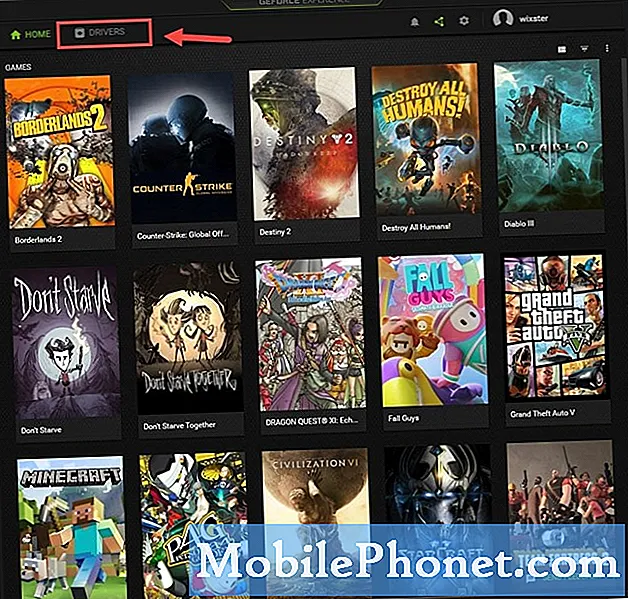
- Klikněte na Zkontrolovat aktualizace.
Tím se zkontroluje, zda jsou k dispozici nějaké aktualizace pro váš konkrétní model grafické karty. Pokud jsou k dispozici aktualizace, měli byste si je stáhnout a nainstalovat.
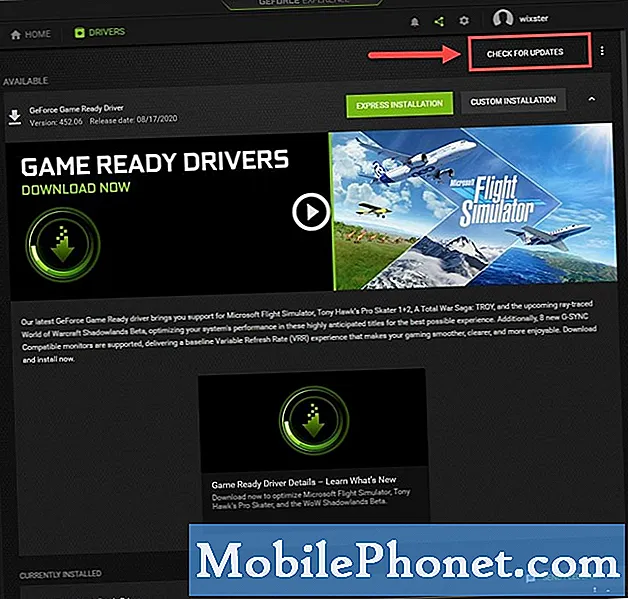
Pokud nevidíte GeForce Experience, měli byste si jej nejprve stáhnout odtud https://www.nvidia.com/en-us/geforce/geforce-experience/.
Ovladač grafické karty můžete také aktualizovat ve správci zařízení.
- Klikněte pravým tlačítkem na tlačítko Start.
- Klikněte na Správce zařízení.
- Klikněte na šipku vpřed před grafickými adaptéry.
- Klikněte pravým tlačítkem na grafický adaptér a poté klikněte na Aktualizovat ovladač.
- Klikněte na automatické vyhledání ovladačů.
Metoda 2: Ověřte integritu hry
Je možné, že problém je způsoben chybějícími nebo poškozenými herními soubory. Chcete-li to opravit, budete muset ověřit integritu hry pomocí klienta Steam.
- Otevřete spouštěč Steam.
- Klikněte na kartu Knihovna.
- Hledání osudu 2.
- Klikněte pravým tlačítkem na hru a poté klikněte na Vlastnosti.
- Klikněte na kartu Místní soubory.
- Klikněte na tlačítko Ověřit integritu herních souborů.
Po provedení výše uvedených kroků úspěšně opravíte černou obrazovku Destiny 2 při spuštění.
Navštivte náš YouTube kanál TheDroidGuy, kde najdete další videa pro řešení potíží.
Přečtěte si také:
- Jak opravit problém se zpožděním Team Fortress 2


